Давайте создадим кроссворд для наших учеников по теме "Мой родной город".
Для этого:
1. Войдите на сайт www.learningapps.org под своим логином и паролем;
2. Нажмите "Новое упражнение" и среди шаблонов выберите "Кроссворд";
3. В открывшемся окне нажмите "Создать новое приложение" (также можно посмотреть примеры ранее созданных кроссвордов)
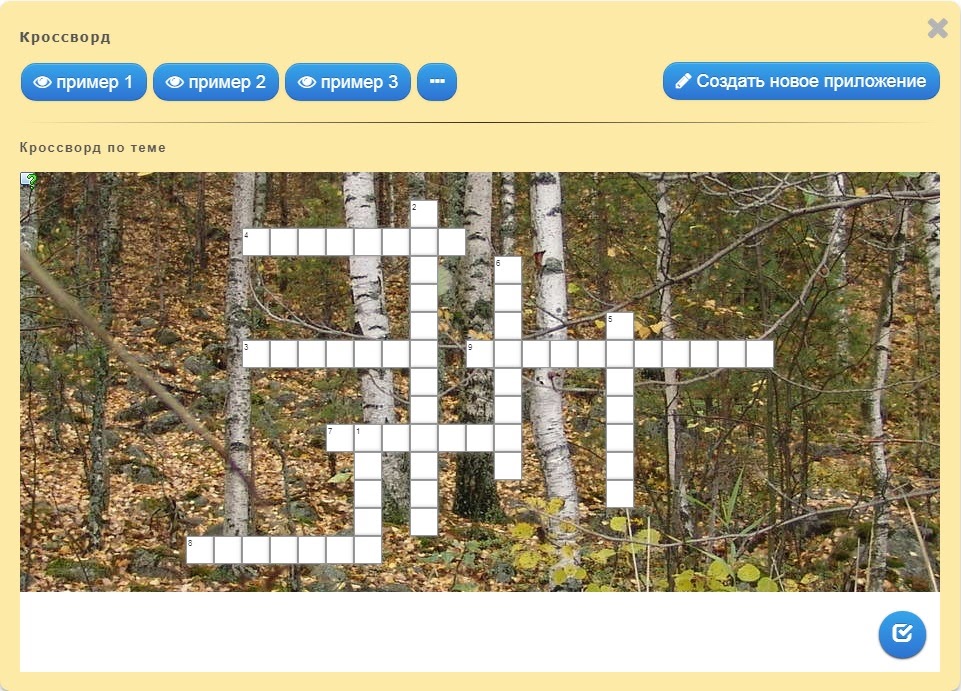
4. Заполните название приложения, поставьте задачу для учеников;
5. По желанию можно оформить кроссворд фоновой картинкой. Для этого необходимо нажать на кнопку "Выбрать картинку" и подобрать или загрузить необходимое изображение.
6. Далее впишите вопросы для кроссворда с правильными ответами. Обратите внимание, что вопросы могут содержать как текст, так и картинку, текст для произнесения, аудио или видео файл. Для выбора варианта вопроса необходимо нажать на соответствующую кнопку. Чтобы добавить следующий вопрос нажмите "Добавить следующий элемент".
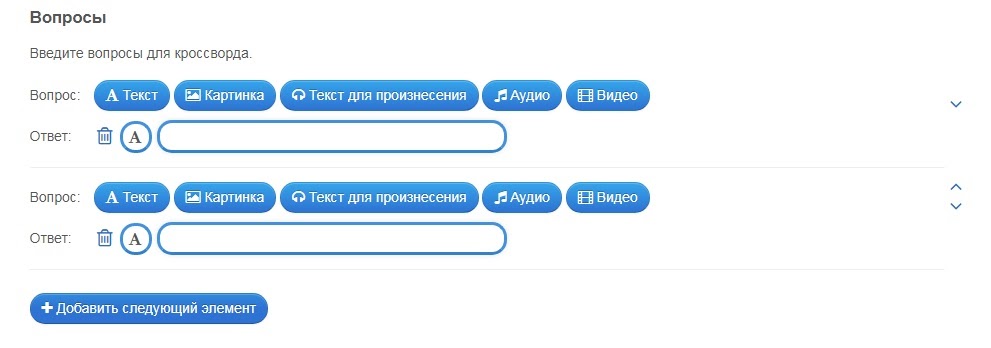
7. По желанию в поле "Ответ" можно ввести ключевое слово, которое должно получиться у обучающихся при всех правильных ответах.

8. По завершении ввода вопросов можно ввести текст для обратной связи.
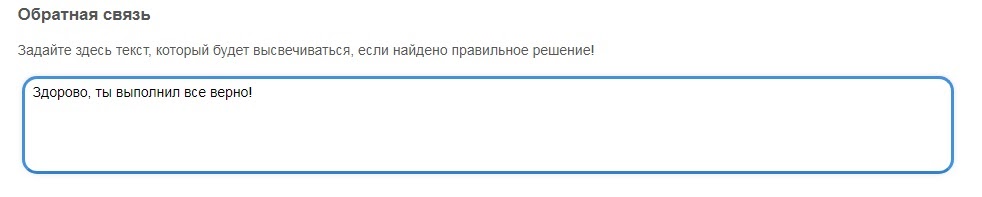
9. Когда предварительная работа по созданию кроссворда завершена, нужно нажать на кнопку "Установить и показать в предварительном просмотре".
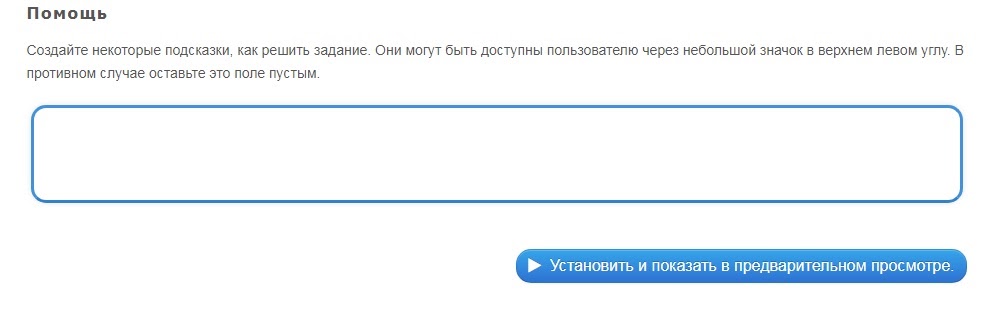
10. Если работа выполнена полностью, то нажимаем на кнопку "Сохранить приложение", в противном случае можно продолжить настройку кроссворда при помощи кнопки "Вновь
...
Читать дальше »
|
Вы хотите, чтобы Ваши ученики почувствовали себя героями настоящего ТВ шоу?
Тогда давайте создадим викторину "Кто хочет стать миллионером?"
Для этого:
1. Войдите на сайт www.learningapps.org под своим логином и паролем.
2. Нажмите "Новое упражнение" вверху страницы;

3. Среди открывшихся шаблонов выберите "Кто хочет стать миллионером?"
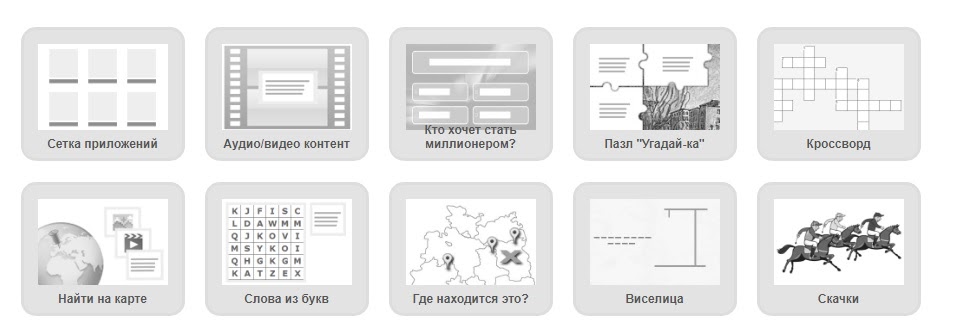
4. Вы можете просмотреть открывшиеся примеры тренажеров по разным темам. Далее нажмите "Создать новое приложение";
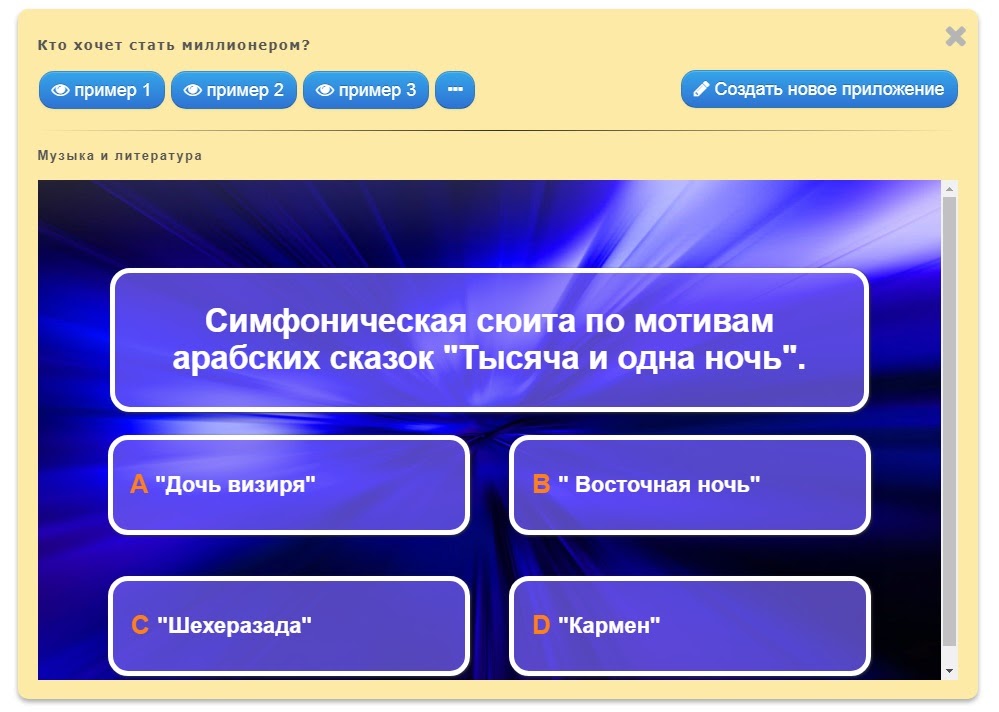
5. В открывшемся окне необходимо вписать название вашего приложения (например, "Мой родной город Москва"). По желанию можно ввести задание (например, "Выбери правильный ответ на вопрос");
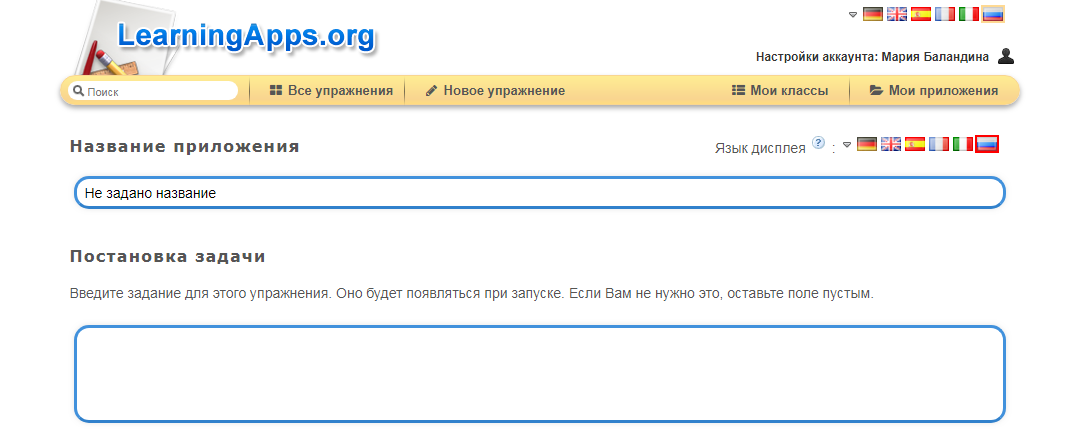
6. Далее впишите вопросы по степени сложности и ответы (1 правильный и 3 неверных);
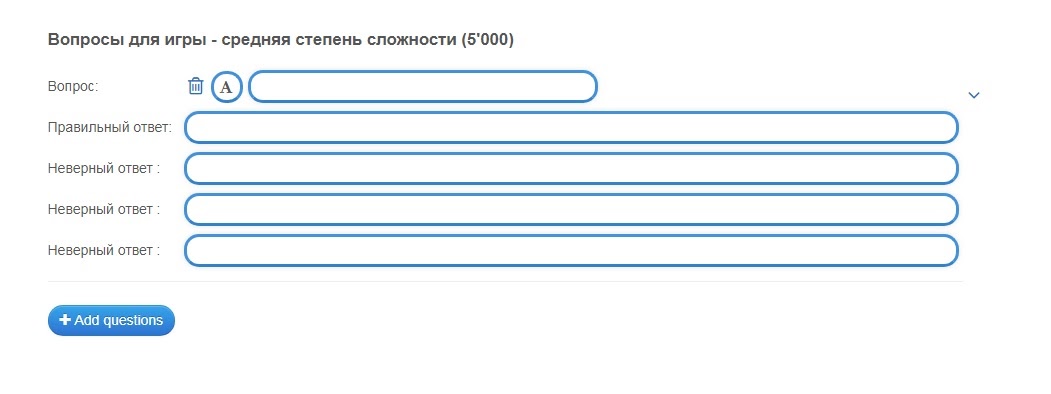
7. В поле "Обратная связь" впишите текст, который будет появляться при правильном ответе ученика;
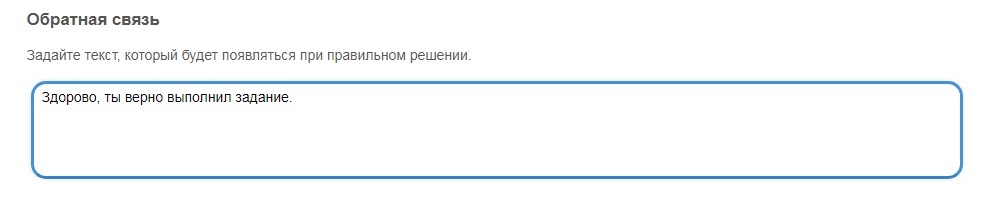
| |